区分線で積み上げ系の棒グラフを比べやすく
- Excel 2016, 2013
- PowerPoint 2016, 2013
スポンサーリンク
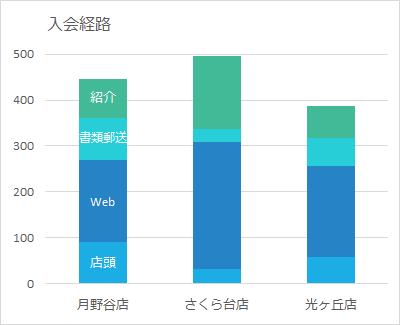 積み上げ縦棒グラフや、
積み上げ縦棒グラフや、
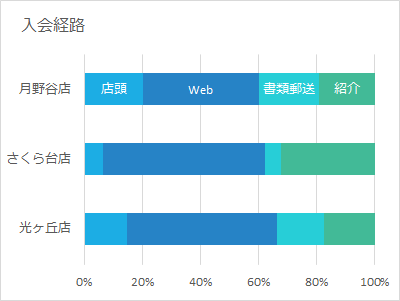 100%積み上げ横棒グラフといった、積み上げ系の縦棒グラフや横棒グラフに、
100%積み上げ横棒グラフといった、積み上げ系の縦棒グラフや横棒グラフに、
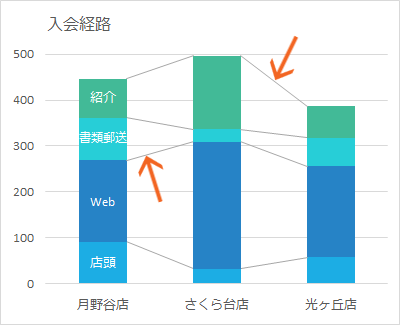 こういった線を追加して、
こういった線を追加して、
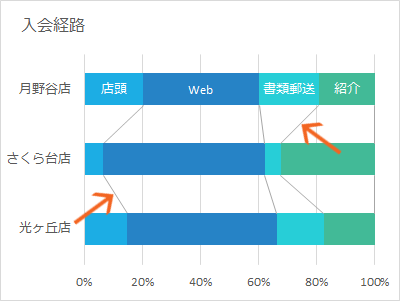 違いを分かりやすく、比べやすくすることができます。
違いを分かりやすく、比べやすくすることができます。
この線のことを、区分線と言います。
区分線を追加するには
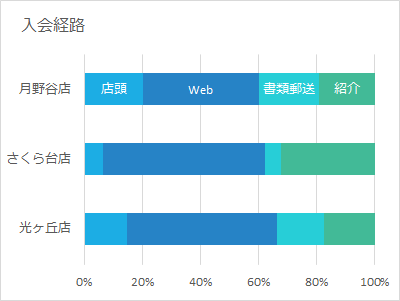 それでは早速、グラフに区分線を追加設定してみましょう。
それでは早速、グラフに区分線を追加設定してみましょう。
「グラフ編集操作の覚え方【Excel 2016・2013編】」でご紹介しているとおり、今現在、グラフの中に無い部品を付け足したい場合には、
「グラフに部品を付け足したい」場合には、「グラフエリア」を選択し、[グラフツール]の[デザイン]タブを使う
がお約束なので、
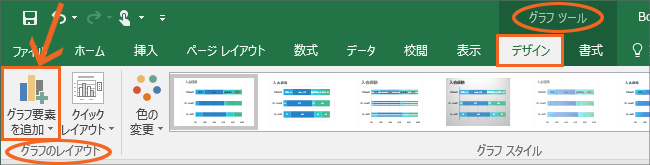 [グラフツール]の[デザイン]タブをクリックします。
[グラフツール]の[デザイン]タブをクリックします。
そして、[グラフのレイアウト]グループ、[グラフ要素を追加]ボタンをクリックすると、
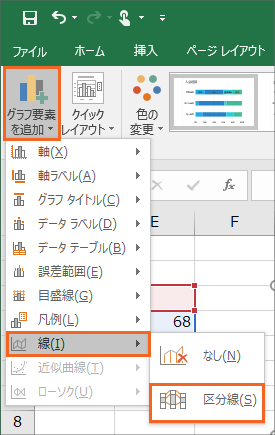 グラフ中に何を付け足したいのかを一覧から選べます。
グラフ中に何を付け足したいのかを一覧から選べます。
今回は「区分線」という「線」を追加したいので、[線]にマウスポインタを合わせ、更に表示された一覧から[区分線]をクリックすると、
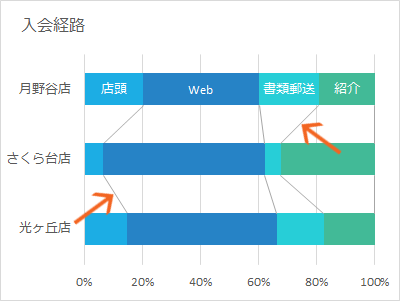 グラフに区分線を追加することができました!
グラフに区分線を追加することができました!
ちなみに区分線は、積み上げ系の縦棒グラフや横棒グラフに設定できますが、あくまでも2-Dの平面的なもののみで、
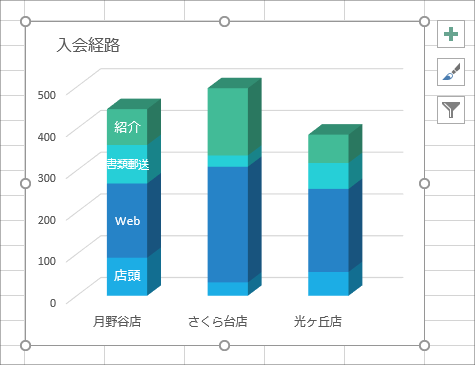 このような3-Dの立体的なグラフには追加できません。
このような3-Dの立体的なグラフには追加できません。
設定しようとしても、
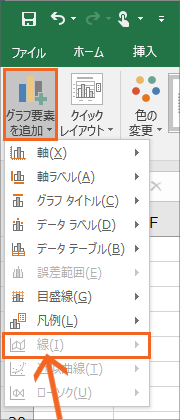 ボタンが押せなくなっているので、積み上げ系のグラフといえども、3-Dの立体的なグラフには、区分線は設定できないことが分かります。
ボタンが押せなくなっているので、積み上げ系のグラフといえども、3-Dの立体的なグラフには、区分線は設定できないことが分かります。
スポンサーリンク

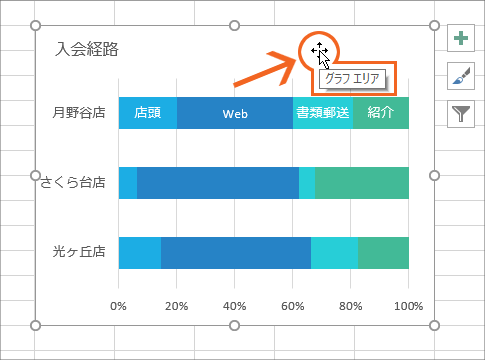
 Officeの使いこなしテクニックをメールでお届け!
Officeの使いこなしテクニックをメールでお届け!